คุณเห็นข้อความแสดงข้อผิดพลาด “เกิดข้อผิดพลาดในขณะที่ PowerPoint กำลังบันทึกไฟล์” ขณะพยายามบันทึกงานนำเสนอ Microsoft PowerPoint หรือไม่ มีโอกาสที่ดี ตำแหน่งที่คุณกำลังบันทึกไฟล์ไม่สามารถเข้าถึงได้ ต่อไปนี้เป็นวิธีแก้ไขปัญหานี้
เหตุผลอื่นๆ ที่ไม่ได้บันทึกงานนำเสนอของคุณ ได้แก่ ไฟล์งานนำเสนอที่เสียหาย แอป PowerPoint ประสบปัญหา เซสชันการเข้าสู่ระบบ Microsoft Office ของคุณมีปัญหา และอื่นๆ
ปิดการนำเสนอของคุณหากเปิดอยู่ในแอปอื่น
เหตุผลหนึ่งที่คุณไม่สามารถบันทึกงานนำเสนอใน PowerPoint ได้ก็คืองานนำเสนอของคุณเปิดอยู่ในแอปอื่น แอปอื่นนั้นอาจป้องกันไม่ให้ทำการเปลี่ยนแปลงเพิ่มเติมกับไฟล์ของคุณ ทำให้ PowerPoint แสดงข้อความแสดงข้อผิดพลาด
ในกรณีนี้ ให้ตรวจสอบแอปที่เปิดอยู่ทั้งหมด และตรวจสอบว่าไม่มีผู้ใดใช้ไฟล์ PowerPoint ของคุณอยู่ หากแอปกำลังใช้ไฟล์ ปิดไฟล์ในแอพนั้น จากนั้นลองบันทึกไฟล์ใน PowerPoint อีกครั้ง นั่นควรแก้ไขข้อผิดพลาด PowerPoint ของคุณ
บันทึกไฟล์ในตำแหน่งอื่น
คุณอาจได้รับข้อผิดพลาด “เกิดข้อผิดพลาดในขณะที่ PowerPoint กำลังบันทึกไฟล์” หากตำแหน่งที่คุณกำลังบันทึกไฟล์ไม่สามารถเข้าถึงได้ ซึ่งมักเกิดขึ้นกับอุปกรณ์จัดเก็บข้อมูลภายนอก (ฮาร์ดไดรฟ์หรือระบบคลาวด์) ที่คุณใช้กับคอมพิวเตอร์ของคุณ
ในกรณีนี้ คุณสามารถ แก้ไขปัญหา โดยบันทึกการนำเสนอของคุณในโฟลเดอร์บนที่จัดเก็บข้อมูลในเครื่องของคุณ หลังจากนั้น คุณสามารถคัดลอกไฟล์ไปยังอุปกรณ์จัดเก็บข้อมูลภายนอกโดยใช้ File Explorer ได้หากต้องการ
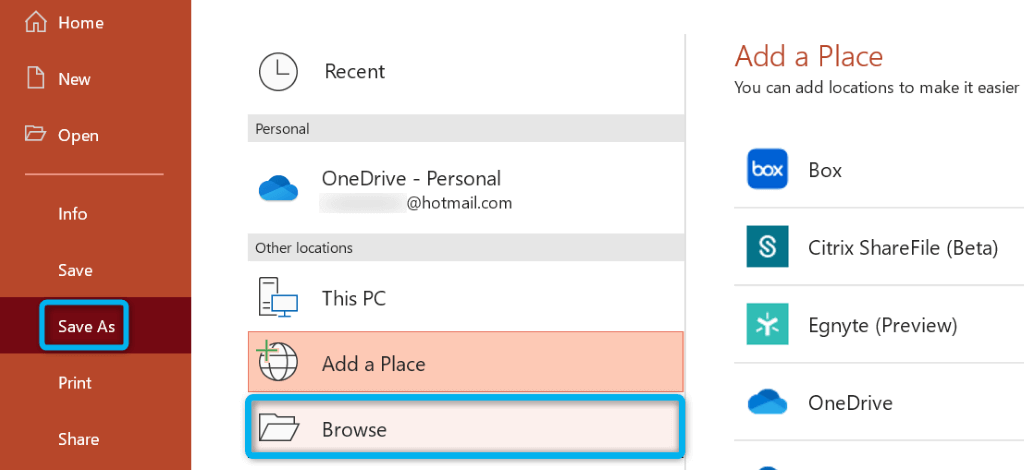
หากคุณแก้ไขปัญหาโดยใช้วิธีการข้างต้น ก็คุ้มค่าที่จะทำการสแกนดิสก์บนอุปกรณ์จัดเก็บข้อมูลของคุณเพื่อให้แน่ใจว่าไม่มีข้อผิดพลาดใดๆ
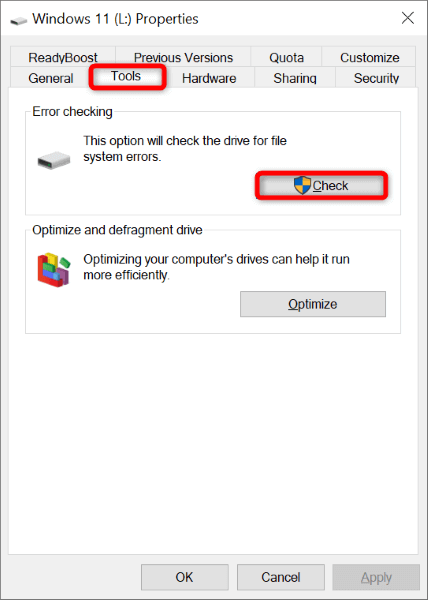
แก้ไขปัญหาการบันทึกของ PowerPoint โดยใช้รูปแบบไฟล์อื่น
เมื่อคุณประสบปัญหาในการบันทึกงานนำเสนอ คุณควรใช้รูปแบบไฟล์อื่นเพื่อดูว่าไฟล์ของคุณได้รับการบันทึกหรือไม่ ตัวอย่างเช่น ใช้รูปแบบ PPT หากคุณประสบปัญหาในการบันทึกไฟล์ในรูปแบบ PPTX
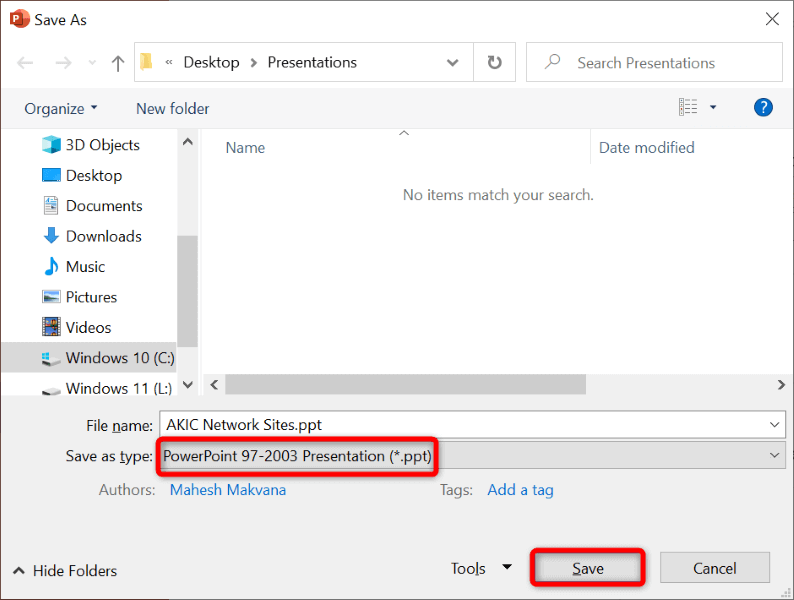
ซ่อมแซมงานนำเสนอ PowerPoint ของคุณ
งานนำเสนอ PowerPoint ของคุณอาจเสียหาย ทำให้เกิดปัญหากับการดำเนินการบันทึกของแอป สาเหตุหลายประการอาจทำให้ไฟล์งานนำเสนอของคุณเสียหาย รวมถึงไวรัสและแอปที่เป็นอันตราย
หากต้องการแก้ไขปัญหานี้ ให้ใช้ตัวเลือกการซ่อมแซมในตัวของ PowerPoint ตัวเลือกนี้ ซ่อมแซมการนำเสนอที่ผิดพลาดของคุณ จากนั้นเปิดไฟล์ในแอป
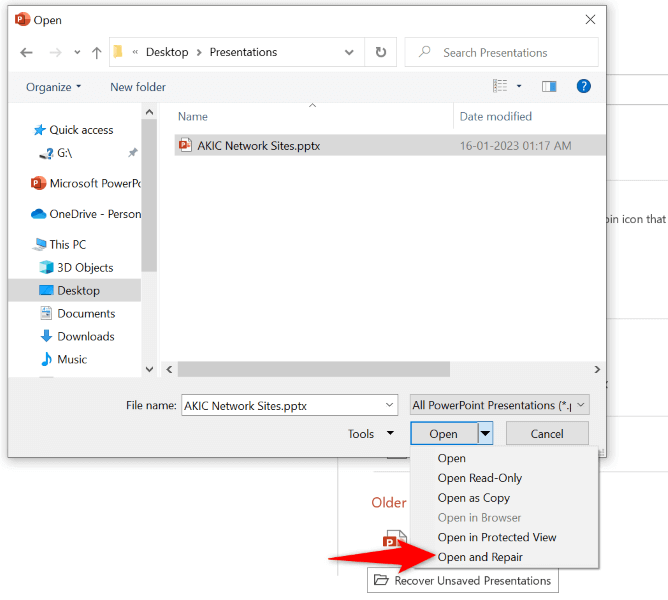
สร้างงานนำเสนอ PowerPoint ใหม่จากสไลด์ที่มีอยู่ของคุณ
วิธีหนึ่งในการกู้คืนสไลด์และการเปลี่ยนแปลงจากการนำเสนอปัจจุบันของคุณคือ ทำการนำเสนอใหม่ และวางสไลด์ปัจจุบันทั้งหมดลงไป ด้วยวิธีนี้ คุณจะมีงานนำเสนอใหม่ที่มีสไลด์ทั้งหมดจากสไลด์ที่ผิดพลาด
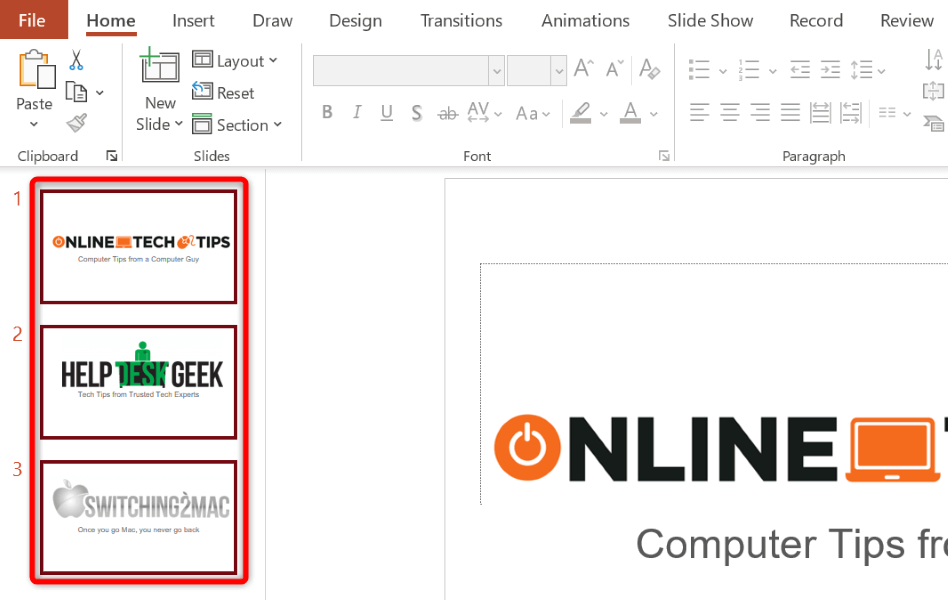
แก้ไขข้อผิดพลาดในการบันทึกไฟล์ของคุณโดยการออกจากระบบและกลับเข้าสู่บัญชี Office ของคุณ
เซสชันการเข้าสู่ระบบของบัญชี Office อาจมีปัญหา ของคุณ ทำให้ไฟล์ Office ของคุณไม่บันทึก คุณสามารถรีเฟรชเซสชันนี้ได้โดยการออกจากระบบและกลับเข้าสู่แอป Office ของคุณ
คุณจะต้องมีรายละเอียดการเข้าสู่ระบบบัญชี Office ของคุณ ดังนั้นควรเตรียมรายละเอียดเหล่านั้นไว้ให้ดี
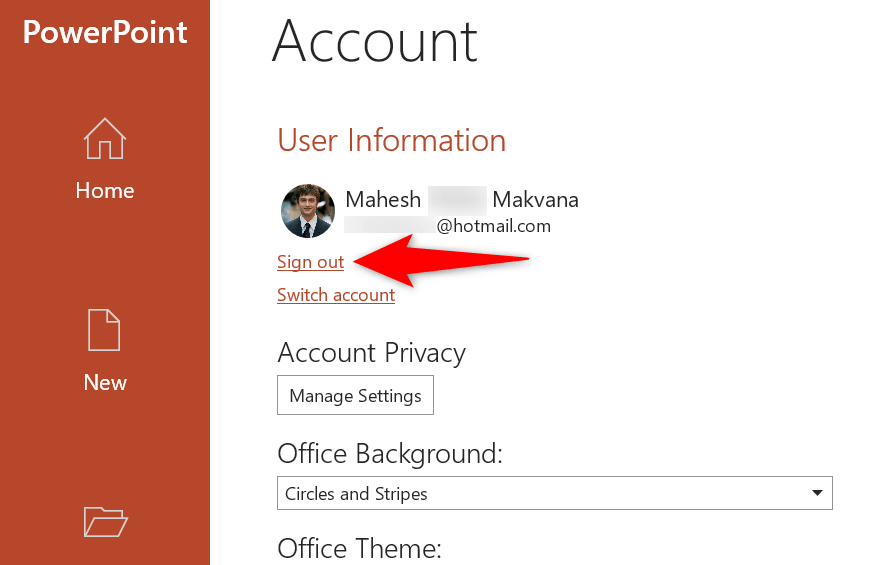
ซ่อมแซมการติดตั้ง Microsoft Office ของคุณ
หากข้อผิดพลาด “เกิดข้อผิดพลาดในขณะที่ PowerPoint กำลังบันทึกไฟล์” ของคุณยังคงไม่ได้รับการแก้ไข ไฟล์แอปหลักของ PowerPoint อาจเสียหาย คุณไม่สามารถแก้ไขไฟล์เหล่านี้ได้ด้วยตัวเอง ดังนั้นให้ใช้เครื่องมือซ่อมแซมในตัวของ Office เพื่อแก้ไขปัญหาใดๆ กับไฟล์หลักของแอปของคุณ

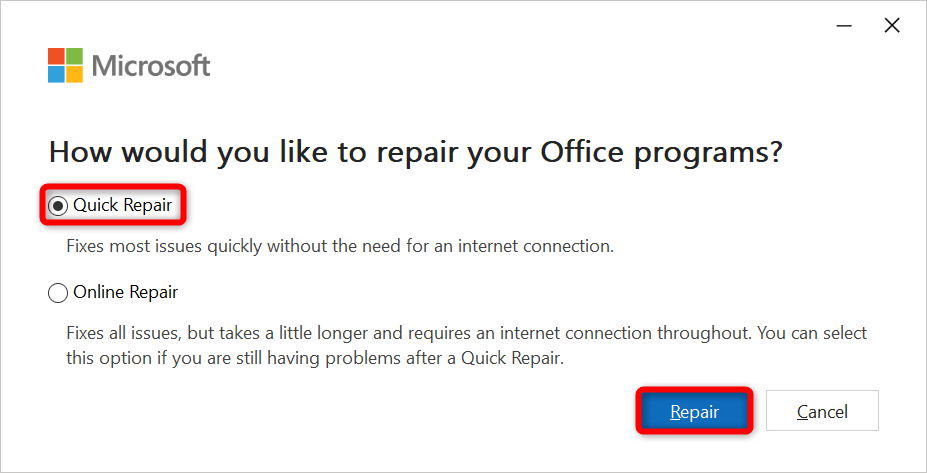
ติดตั้ง Microsoft Office อีกครั้ง
หากไม่มีอะไรทำงาน ให้ถอนการติดตั้งและ ติดตั้งใหม่ ชุดโปรแกรม MS Office ทั้งหมดบนคอมพิวเตอร์ของคุณ การทำเช่นนั้นจะลบแอพ Office ทั้งหมดของคุณรวมถึง PowerPoint และติดตั้งแอพเหล่านี้ทั้งหมดใหม่ ซึ่งจะช่วยแก้ไขปัญหาต่างๆ ที่เกิดขึ้นกับโปรแกรมเหล่านี้.
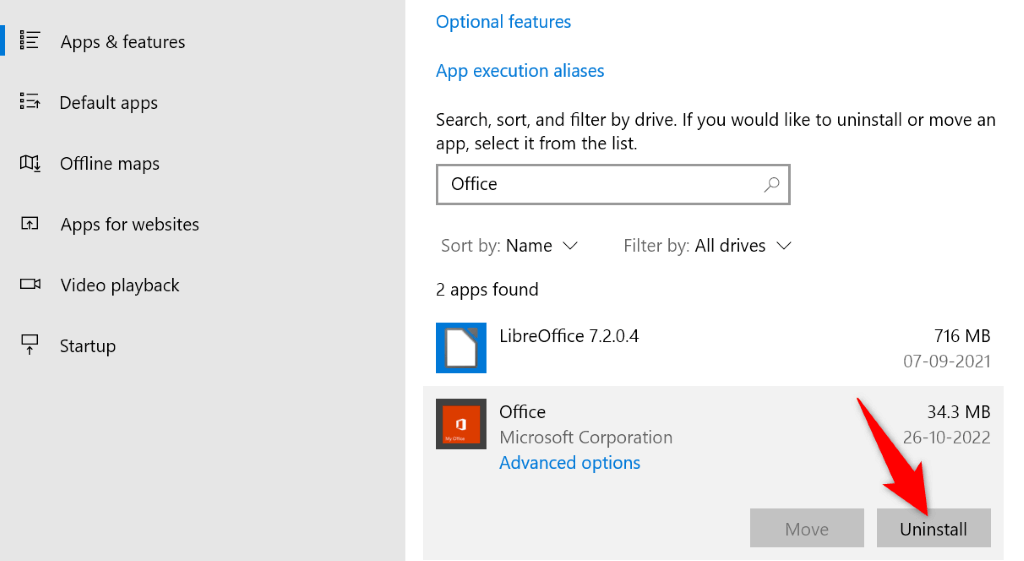
แก้ไขปัญหาการบันทึกของ PowerPoint บนคอมพิวเตอร์ของคุณ
ข้อผิดพลาด “เกิดข้อผิดพลาดในขณะที่ PowerPoint กำลังบันทึกไฟล์” ของ PowerPoint อาจทำให้คุณสูญเสียการเปลี่ยนแปลงทั้งหมดที่คุณทำกับงานนำเสนอของคุณ โชคดีที่ข้อผิดพลาดนี้ค่อนข้างจะแก้ไขได้ง่าย และคุณสามารถใช้วิธีการข้างต้นเพื่อดำเนินการดังกล่าวได้
เมื่อคุณแก้ไขปัญหาได้แล้ว ให้ใช้วิธีการบันทึกตามปกติและ PowerPoint จะเก็บการเปลี่ยนแปลงการนำเสนอทั้งหมดของคุณไว้
.